Comment configurer la mémoire virtuelle dans Win7
Une fois la mémoire virtuelle activée, les utilisateurs peuvent mieux exécuter des logiciels volumineux sur les systèmes Win7. Récemment, de nombreux amis sont venus me demander comment configurer la mémoire virtuelle. Existe-t-il un meilleur moyen de configurer la mémoire virtuelle dans Win7 ? Partageons le didacticiel de configuration de la mémoire virtuelle dans Win7, jetons un coup d'œil !
1. Sur le bureau du système Win7, cliquez avec le bouton droit de la souris, sélectionnez Propriétés, entrez et cliquez sur Paramètres système avancés, comme indiqué dans la figure ci-dessous :
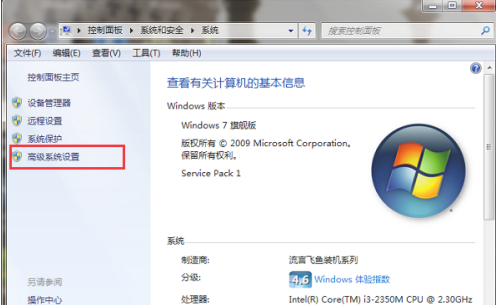
2. Après avoir accédé à l'interface avancée des propriétés du système, cliquez sur Paramètres. sous Performances, comme indiqué dans la figure ci-dessous. Affichage :
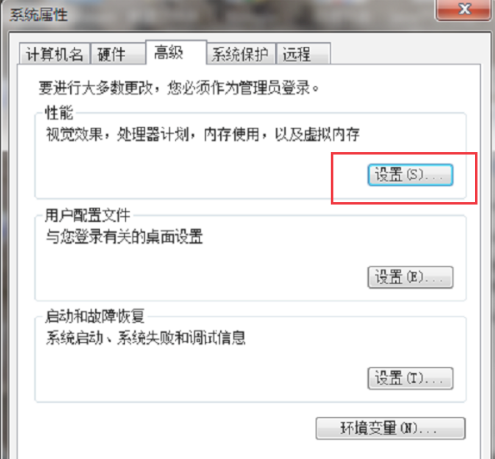
3. Après avoir entré les options de performances, appuyez sur le bouton "Avancé" dans l'image :
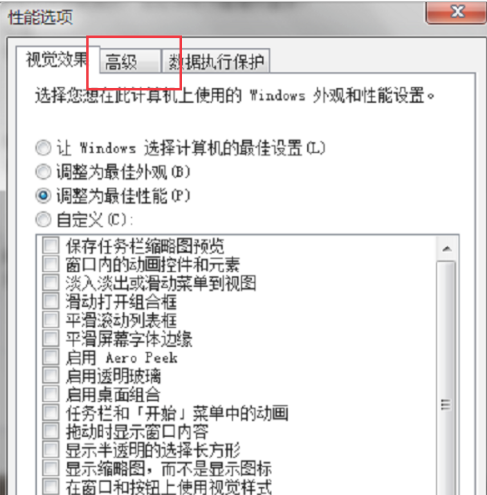
4. cliquez sur Modifier sous Mémoire virtuelle, comme indiqué dans l'image ci-dessous :
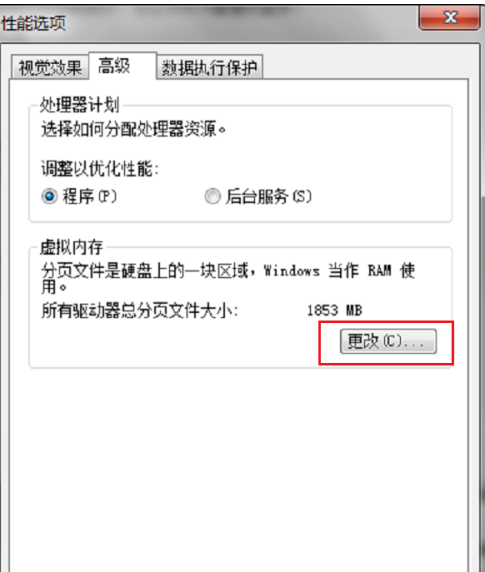
5. Après avoir accédé à l'interface de configuration de la mémoire virtuelle, sélectionnez une taille personnalisée. Il est généralement préférable d'être 1,5 fois la taille initiale et maximale. la valeur est toutes deux de 1,5 fois. La mémoire courante de l'ordinateur ici est de 2 Go et la mémoire virtuelle est de 3 072 Mo, 1 Go = 1 024 Mo, comme indiqué ci-dessous :
6. , vous pouvez vérifier la taille de la mémoire en cours d'exécution dans les propriétés de l'ordinateur, vérifier le système et la sécurité sur le panneau de configuration, puis cliquer sur Système, comme indiqué dans la figure ci-dessous :
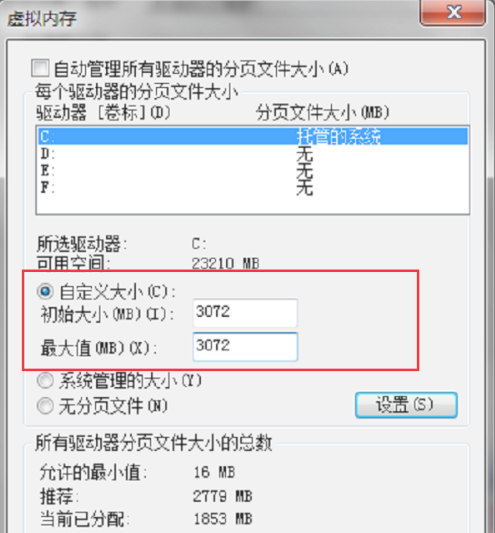
Donc, ce qui précède concerne la façon de configurer le meilleure mémoire virtuelle dans Win7. J'espère que le contenu ci-dessus vous sera utile !
Ce qui précède est le contenu détaillé de. pour plus d'informations, suivez d'autres articles connexes sur le site Web de PHP en chinois!

Outils d'IA chauds

Undresser.AI Undress
Application basée sur l'IA pour créer des photos de nu réalistes

AI Clothes Remover
Outil d'IA en ligne pour supprimer les vêtements des photos.

Undress AI Tool
Images de déshabillage gratuites

Clothoff.io
Dissolvant de vêtements AI

AI Hentai Generator
Générez AI Hentai gratuitement.

Article chaud

Outils chauds

Bloc-notes++7.3.1
Éditeur de code facile à utiliser et gratuit

SublimeText3 version chinoise
Version chinoise, très simple à utiliser

Envoyer Studio 13.0.1
Puissant environnement de développement intégré PHP

Dreamweaver CS6
Outils de développement Web visuel

SublimeText3 version Mac
Logiciel d'édition de code au niveau de Dieu (SublimeText3)




